วิธีที่คุณแก้ไขวิดีโอ YouTube ของคุณมีผลกระทบอย่างมากต่อการได้รับการตอบรับที่ดีจากวิดีโอของคุณ แนวโน้มที่ผู้คนจะดูต่อ และความสำเร็จโดยรวมของช่องของคุณ เมื่อแก้ไขได้ไม่ดี จะเห็นได้ชัดเจนและอาจทำให้ผู้ชมเลิกรับชมได้
หากคุณต้องการเรียนรู้วิธีเฉพาะเจาะจงในการสร้างวิดีโอ YouTube ที่ดีขึ้นผ่านการตัดต่อ หรือวิธีแก้ไขวิดีโอโดยตรงใน YouTube บทความนี้จะแบ่งปันเคล็ดลับที่คุณสามารถนำไปใช้ได้ทันที พวกเขาจะไม่เพียงแต่สร้างวิดีโอที่ยอดเยี่ยม แต่คุณอาจพบว่าวิดีโอของคุณดึงดูดผู้ดูมากขึ้น
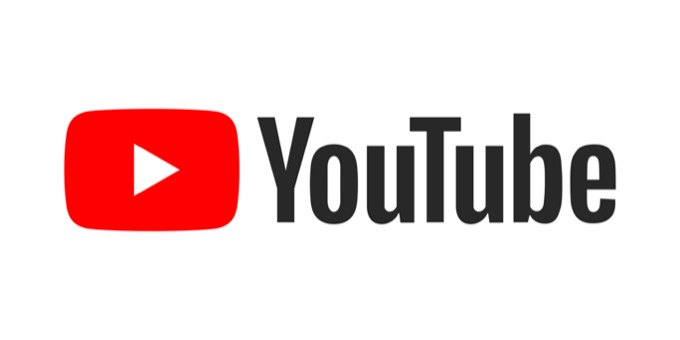
ต่อไปนี้คือแนวทางปฏิบัติที่ดีที่สุด 5 อันดับแรกที่ควรปฏิบัติตามเมื่อแก้ไขวิดีโอ YouTube ของคุณ
ลองใช้การแก้ไขอย่างรวดเร็ว
การทำให้ผู้ดูสนใจวิดีโอของคุณอยู่เสมออาจเป็นเรื่องยาก และเพื่อดึงดูดอัลกอริทึมของ YouTube คุณจะต้อง เพื่อต้องการให้คนที่ดูวิดีโอของคุณอยู่กับพวกเขา ซึ่งหมายความว่าต้องทำให้แน่ใจว่าพวกเขามีส่วนร่วมตลอดเวลา
วิธีหนึ่งที่คุณสามารถทำได้คือทำให้วิดีโอของคุณดำเนินไปอย่างรวดเร็ว ซึ่งอาจหมายถึงการตัดข้อมูลระหว่างกันมากขึ้น ไม่ยืดเยื้อในช็อตเดียวนานเกินไป และทำให้วิดีโอเคลื่อนที่ไปมาระหว่างหัวข้อต่างๆ ได้อย่างรวดเร็ว วิธีนี้จะช่วยให้แน่ใจว่าผู้ชมของคุณยังคงสนใจอยู่ เนื่องจากมีสิ่งใหม่ๆ เกิดขึ้นบ่อยครั้งในวิดีโอ แน่นอน คุณไม่ต้องการให้อ่านข้อมูลเร็วเกินไปในลักษณะที่จะทำให้เกิดความสับสน ดังนั้นโปรดตรวจสอบให้แน่ใจว่าคุณได้ดูข้อมูลนั้นกลับมาเพื่อที่คุณจะได้รู้ว่าทุกอย่างชัดเจน
ค้นหา "สไตล์" ในการตัดต่อของคุณ
เมื่อต้องการมีช่อง คุณต้องการให้วิดีโอของคุณมีความสม่ำเสมอ สิ่งเหล่านี้ขึ้นอยู่กับวิธีการตัดต่อวิดีโอของคุณ ซึ่งถือเป็นรูปแบบการแก้ไขของคุณ นี่คือวิธีที่คุณตัดแต่งคลิป วิธีที่คุณใช้การเปลี่ยนภาพ วิธีที่คุณระบายสีคลิปของคุณ และอื่นๆ

ก่อนสร้างช่อง คุณควรตัดสินใจเรื่องเหล่านี้ไว้ล่วงหน้า เพื่อให้คุณทำอย่างสม่ำเสมอตลอดทั้งวิดีโอ ตัวอย่างเช่น คุณอาจตัดสินใจว่าคุณต้องการให้วิดีโอของคุณมีเพลงเปิดฉากแวดล้อมด้วยดนตรี การเปลี่ยนคลิปที่เป็นธรรมชาติมากขึ้น และการตัดต่อแสงและสีเพื่อให้ดูมีโทนสีอ่อนลงและเป็นกลางมากขึ้น
นี่เป็นเพียงตัวอย่างหนึ่ง และขึ้นอยู่กับ ประเภทของเนื้อหา ที่คุณกำลังสร้าง คุณอาจต้องการทำสิ่งที่แตกต่างไปจากเดิมอย่างสิ้นเชิง ไม่ว่าจะด้วยวิธีใด เพียงตรวจสอบให้แน่ใจว่าสไตล์ที่คุณเลือกมีความสอดคล้องกัน
แนะนำ Intros และ Outros ให้สั้น
หากผู้ดูคลิกที่วิดีโอ พวกเขาจะคลิก เพราะพวกเขาต้องการดูวิดีโอเกี่ยวกับอะไรก็ตาม Intros และ Outros สามารถให้ข้อมูลเกี่ยวกับตัวคุณและช่องได้ดี แต่ควรเก็บไว้ให้น้อยที่สุด หากคุณต้องการให้ผู้ดูดูวิดีโอของคุณต่อไปจนจบ
หากการเข้าหรือออกของคุณยาวเกินไป อาจทำให้หลายคนข้ามไปและไม่ได้ยินข้อมูลใดๆ ที่คุณให้เลย ดังนั้นการทำให้กระชับที่สุดเท่าที่จะเป็นไปได้จึงเป็นการดีที่จะทำให้ผู้คนได้ยินสิ่งที่คุณพูดทั้งหมด และเพิ่มระยะเวลาที่ใช้ไปกับเนื้อหาในวิดีโอให้ได้มากที่สุด
ใช้เพลงที่ดี
ดนตรีเป็นเครื่องมือที่ยอดเยี่ยมในการทำให้วิดีโอ YouTube น่าสนใจและน่าดึงดูด กุญแจสำคัญในการดำเนินการนี้คือ หาเพลงเพราะๆ ที่จะใช้ที่ไม่รบกวนสมาธิมากเกินไป แต่มีส่วนร่วมมากพอที่จะช่วยให้วิดีโอของคุณเคลื่อนไหวได้ คุณยังสามารถทำให้เพลงประกอบดังขึ้นหรือเบาลงในโปรแกรมตัดต่อวิดีโอเพื่อไม่ให้ผู้ดูเสียสมาธิในระหว่างการพูดคุย

หากมีเพียงฉากแอ็คชั่นหรือช็อตสิ่งแวดล้อมเกิดขึ้นในวิดีโอ การเปิดเพลงให้ดังขึ้นก็ควรที่จะให้เสียงตอบสนองทางอารมณ์นั้น ไม่แนะนำให้ตัดเพลงทันทีที่มีการเปลี่ยนคลิป เนื่องจากอาจทำให้รู้สึกอึดอัด การลดเสียงเพลงหรือระดับเสียงที่เบาลงเป็นตัวเลือกที่ดีกว่า
ให้ทุกอย่างเรียบง่าย
ด้วยการเพิ่มเติม เอฟเฟกต์ และการเปลี่ยนภาพทั้งหมดที่คุณอาจต้องการ หากต้องการเพิ่มลงในวิดีโอ จำไว้ว่าควรเก็บรายละเอียดไว้อย่างแนบเนียน มากเกินไปจะทำให้ผู้ดูของคุณท่วมท้นหรือทำให้วิดีโอสับสน
ดู YouTubers ยอดนิยม popular บางคนที่สร้างเนื้อหาคล้ายกับคุณเพื่อดูว่าพวกเขาแก้ไขวิดีโออย่างไร นี่เป็นจุดเริ่มต้นที่ยอดเยี่ยมหากคุณหลงทางในการแก้ไขของคุณ ให้ความสนใจกับวิธีที่พวกเขาใช้เอฟเฟกต์เพื่อปรับปรุงวิดีโอแทนที่จะใช้มากเกินไป
วิธีแก้ไขวิดีโอบน YouTube
เมื่อคุณ อัปโหลดวิดีโอ สำหรับ YouTube แพลตฟอร์มนี้มีวิธีแก้ไขเล็กน้อยหากต้องการก่อนที่จะเผยแพร่วิดีโอต่อสาธารณะ ซึ่งอาจรวมถึงการตัดแต่ง เพิ่มเสียง พื้นที่เบลอ หรือสร้างตอนท้าย
การเข้าถึงโปรแกรมแก้ไข YouTube
วิธีเข้าถึงโปรแกรมแก้ไขนี้มีดังนี้
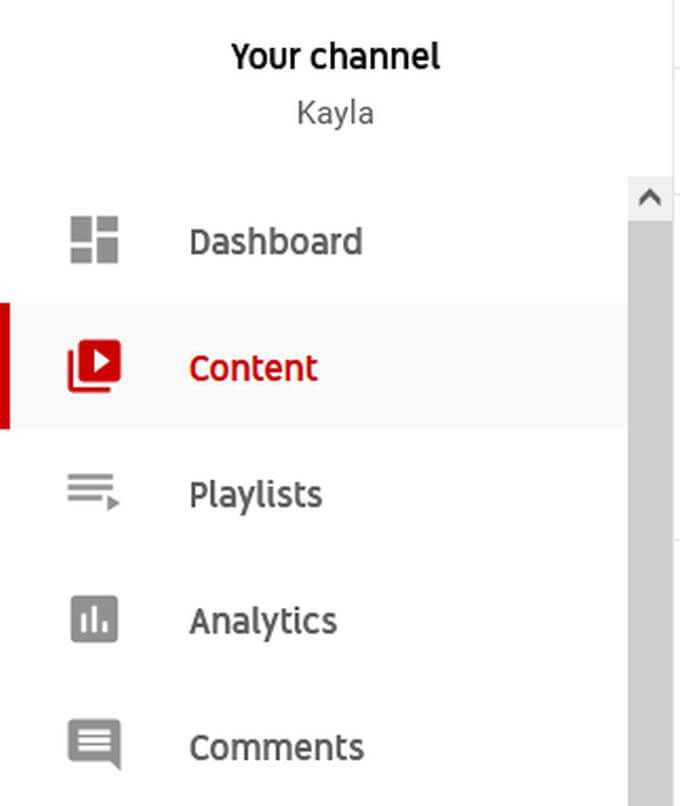
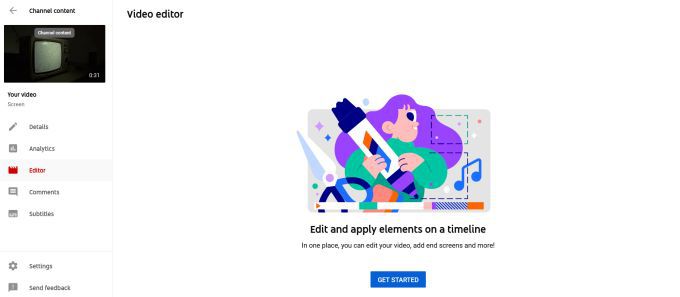
การตัดแต่งวิดีโอ YouTube ของคุณ
หากต้องการแก้ไขวิดีโอ คุณสามารถทำงานพื้นฐานบางอย่างได้ ในการตัดแต่งวิดีโอของคุณ:
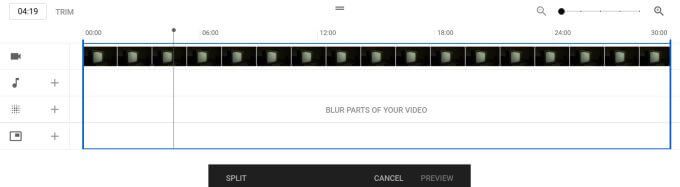
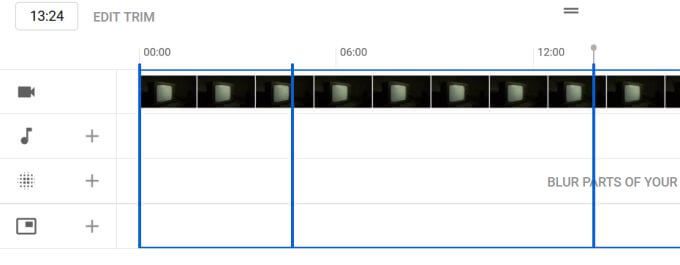
การเพิ่มเพลงลงในวิดีโอ YouTube ของคุณ
ในการเพิ่มเพลง:
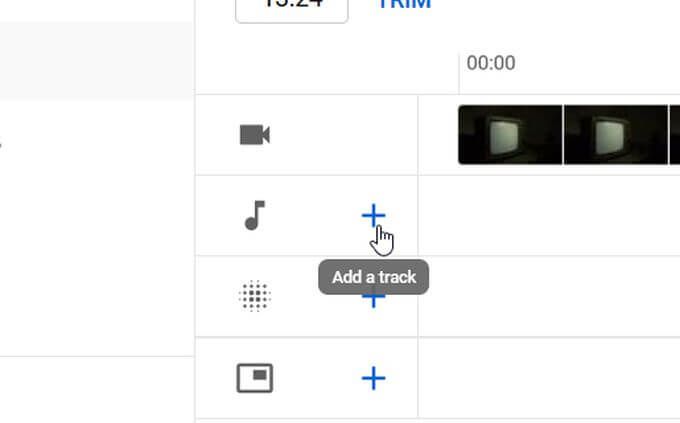
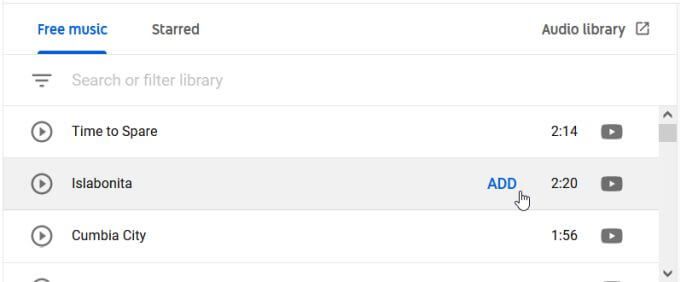
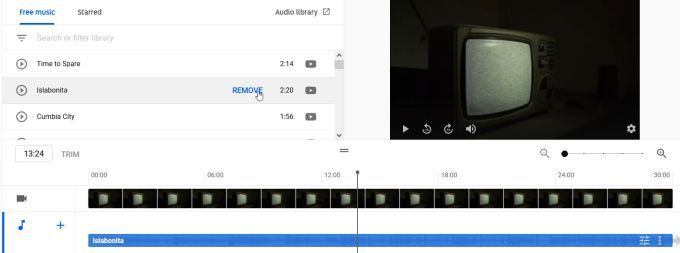
การเบลอบางส่วนของวิดีโอ YouTube ของคุณ
การเบลอส่วนต่างๆ:
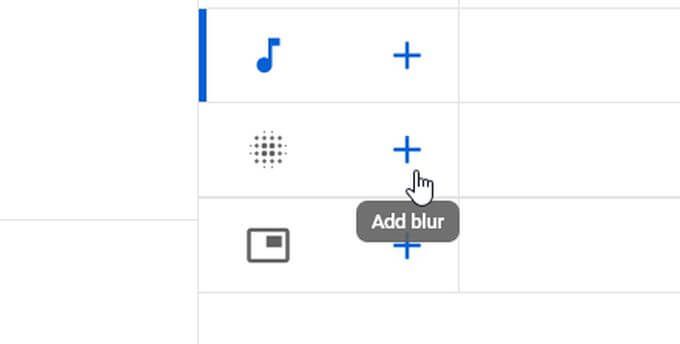
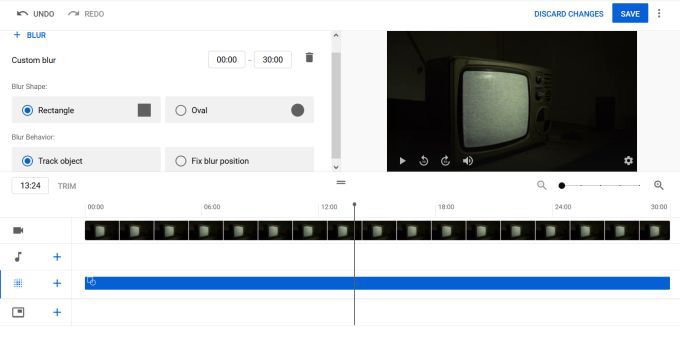
การสร้าง End Screen
ในการสร้าง End Screen:
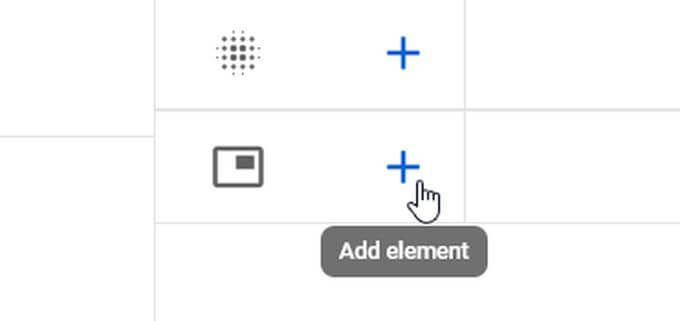
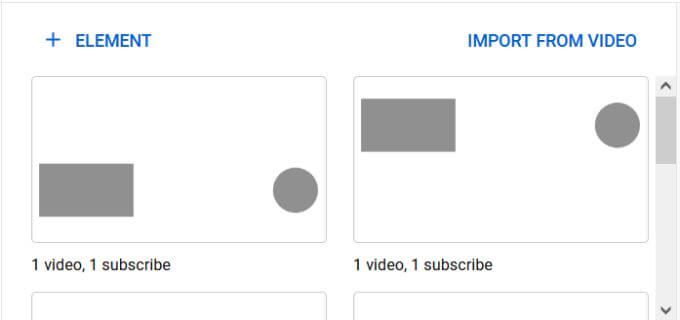
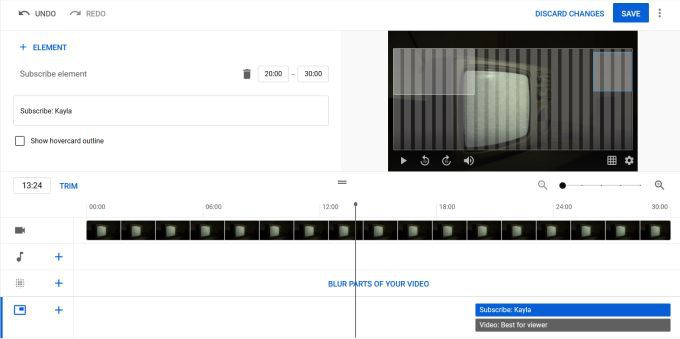
การตัดต่อวิดีโอ YouTube
การเข้าไปอยู่ในร่องของคุณเมื่อคุณแก้ไขวิดีโอ YouTube อาจเป็นช่วงเรียนรู้ในตอนแรก โดยเฉพาะอย่างยิ่งหากคุณ การลงมือทำโดยไม่มีความรู้ในการแก้ไข แต่การปฏิบัติตามคำแนะนำเหล่านี้จะช่วยให้คุณประสบความสำเร็จในแบบของคุณ
ยิ่งคุณแก้ไขวิดีโอมากเท่าไร คุณก็จะได้วิดีโอที่ดีขึ้นเท่านั้น ดังนั้นอย่าท้อแท้หากวิดีโอที่ผ่านมาไม่ถึงพาร์หรือคุณทำผิดพลาด สร้างสรรค์ต่อไปและคุณภาพจะไปถึงที่นั่น